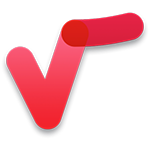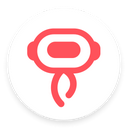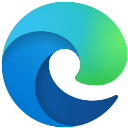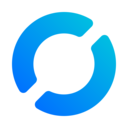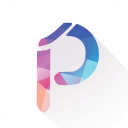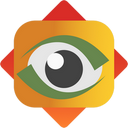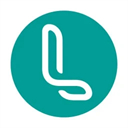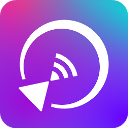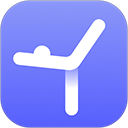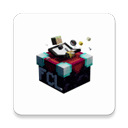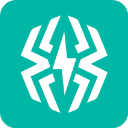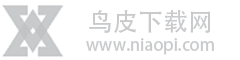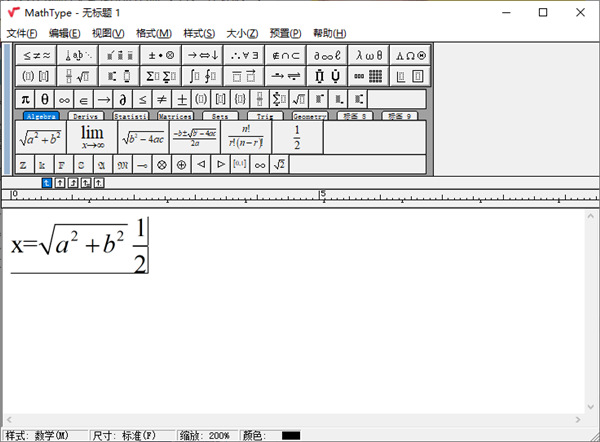
功能介绍
1、MathType适用人群学生、老师、理科专业工作者,理科生专用的必备工具,应用于教育教学、科研机构、工程学、论文写作、期刊排版、编辑理科试卷等领域。
2、兼容个版本office
MathType与Office有很好的兼容性。
3、多平台支持
支持在任何文字处理软件、演示程序、页面程序、HTML编辑工具及其它类型的软件,用来建立公式。
4、支持手写
"编辑"菜单中的“打开输入数学面板”支持手写输入公式,智能识别手写内容,轻触鼠标编写即可完成。
5、自动化处理
支持一键转换为Latex、Amslatex等代码,并提供常用数学公式和物理公式模板,只需单击一次,这个公式便跃然纸上。
mathtype矩阵怎么加行
1、打开软件进入公式编辑主界面,随后在主页面中选择Matrix选项,可以进入到矩阵的工具栏界面。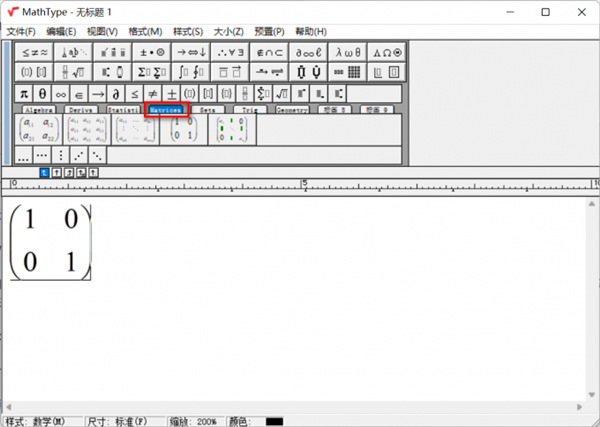
2、在工具栏中选择基础的矩阵并进行添加即可。
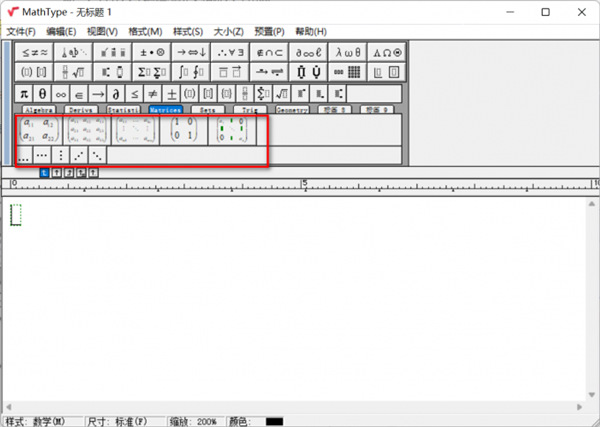
3、在基础矩阵的基础上,将鼠标光标放置在需要添加行数的元素后。在工具栏中点击格式中的矩阵选项,随后进入扩展页面。
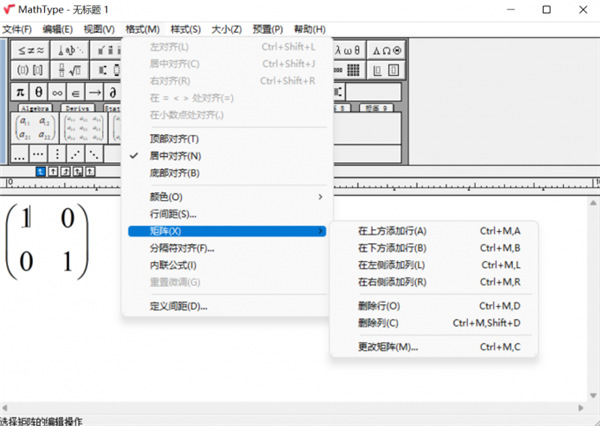
4、在矩阵添加界面中选择在上方或者下方添加行列,并且还可以在左右添加行列。
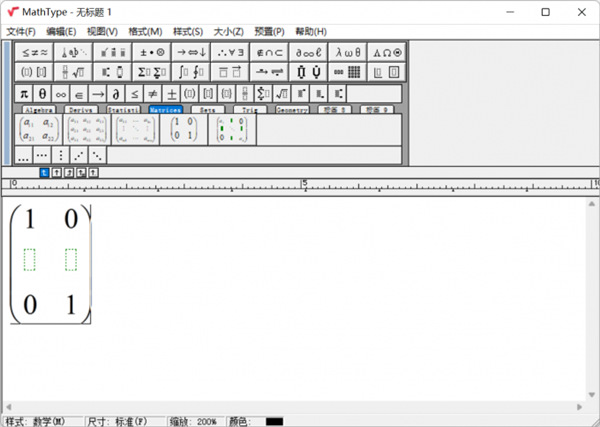
5、除此之外,还可以在更改矩阵界面中直接对矩阵进行定义。
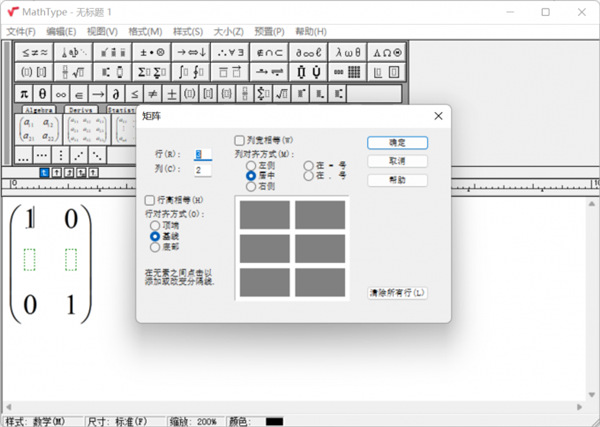
MathType怎么用?
1、MathType怎么打空格?将鼠标定位到需要插入空格的位置,此时如果直接按空格键,你会发现并不能插入空格。正确的输入方法有两种:
方法一,在菜单栏中【样式】菜单下选择【文本】,随后按空格键即可输入空格。
方法二,直接按Ctrl + Shift + 空格键,按这三个组合键即可输入空格。
2、MathType怎么加粗?
style里面选Vector-Matrix
3、MathType怎么用ctex命令?
mathtype的选项菜单里选择工作区选项, 勾选下面的 允许从键盘TeX的语言输入
更新日志
v7.7.1.258版本1、更多数学符号和字体
2、公式全部或部分着色
3、自定义键盘快捷方式
4、将公式保存为GIF、EPS、WMF、PICT格式的图片文件
5、支持ViewPlus盲文数学系统
6、输入时自动变换格式
7、增加或删除矩阵/表格中的行或列
8、MathType新版本支持国际性字符输入